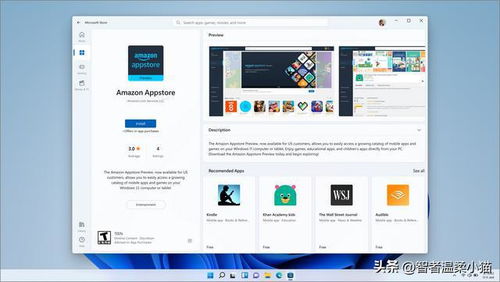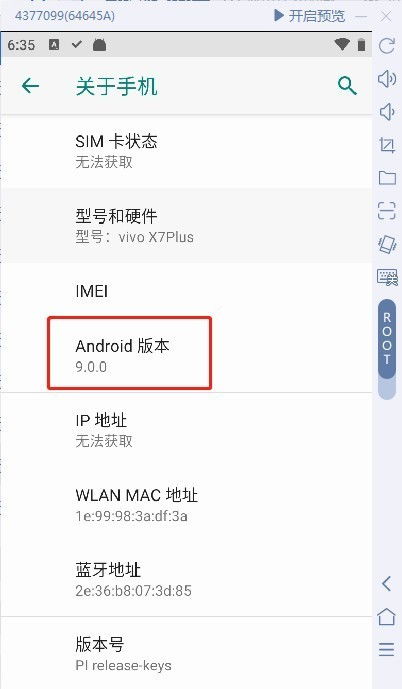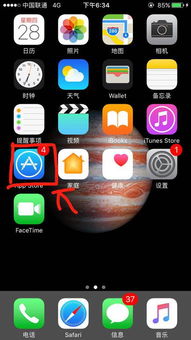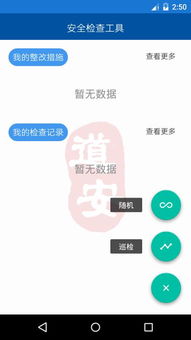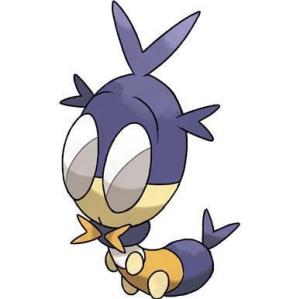Pe系统重装,新手必看教程
时间:2024-11-18 来源:网络 人气:
PE系统重装:新手必看教程
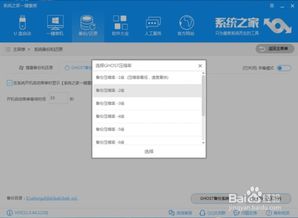
随着电脑使用时间的增长,系统可能会出现各种问题,如运行缓慢、蓝屏死机等。这时,重装系统成为了解决问题的有效方法。本文将为您详细介绍如何使用PE系统进行重装,帮助您轻松解决电脑系统问题。
一、什么是PE系统?
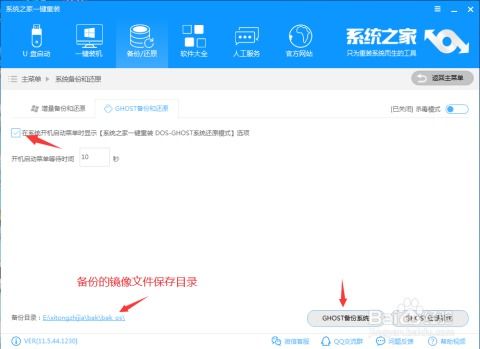
PE系统,全称为Preinstallation Environment,即预安装环境。它是一种基于Windows操作系统的最小化环境,可以在不启动原系统的情况下运行。PE系统具有强大的系统修复和安装功能,可以帮助用户解决各种系统问题。
二、PE系统重装步骤

以下是使用PE系统重装电脑系统的详细步骤:
1. 准备工作
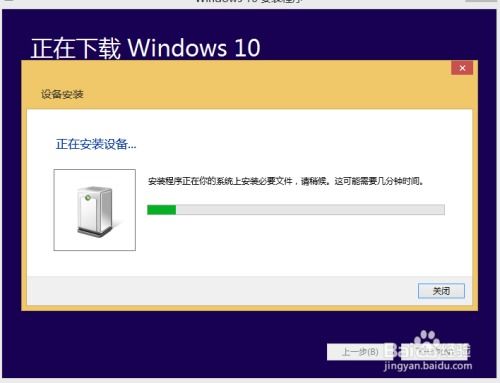
(1)准备一个至少8G以上的U盘,用于制作PE启动盘。
(2)下载PE系统镜像文件,如Windows 10、Windows 7等。
(3)下载并安装PE系统制作工具,如老毛桃装机大师、微PE等。
2. 制作PE启动盘
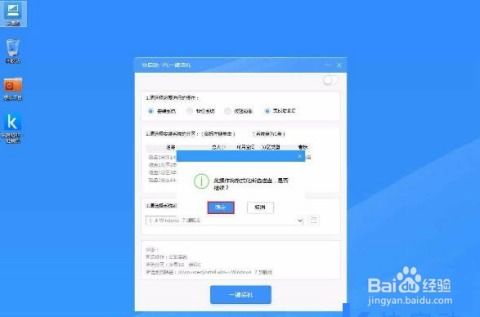
(1)将U盘插入电脑,打开PE系统制作工具。
(2)选择U盘作为制作启动盘的设备。
(3)选择PE系统镜像文件,点击“开始制作”按钮。
(4)等待制作完成,取出U盘。
3. 重装系统

(1)将制作好的PE启动盘插入电脑,重启电脑。
(2)进入BIOS设置,将U盘设置为第一启动设备。
(3)重启电脑,进入PE系统。
(4)在PE系统中,选择“系统安装”或“系统修复”功能。
(5)按照提示操作,选择安装路径、分区等。
(6)等待系统安装完成,重启电脑。
三、注意事项
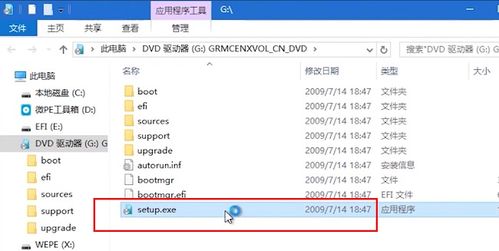
1. 在重装系统前,请确保备份重要数据,以免丢失。
2. 在制作PE启动盘时,请选择合适的PE系统镜像文件,以确保兼容性。
3. 在重装系统过程中,请耐心等待,避免操作失误。
4. 重装系统后,请安装必要的驱动程序和软件。
PE系统重装是一种简单、有效的解决电脑系统问题的方法。通过本文的教程,相信您已经掌握了PE系统重装的基本步骤。在重装系统时,请注意以上注意事项,祝您顺利解决问题,电脑运行更加流畅。
相关推荐
教程资讯
教程资讯排行